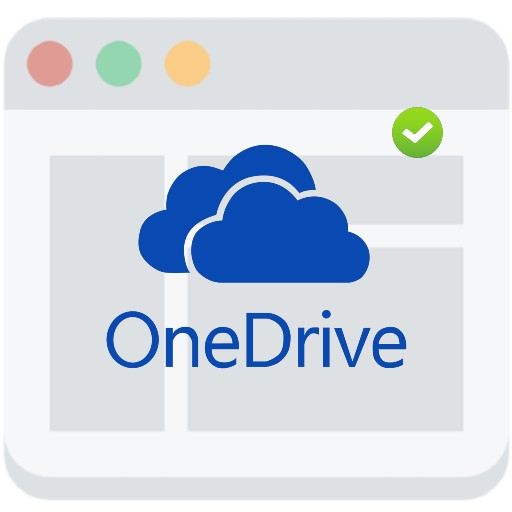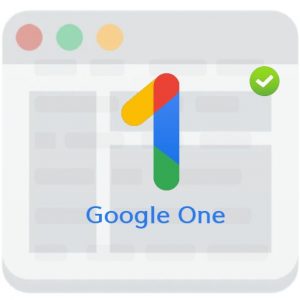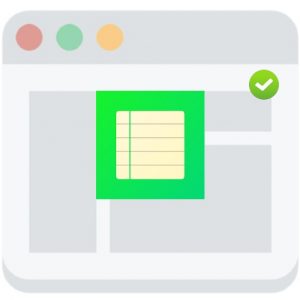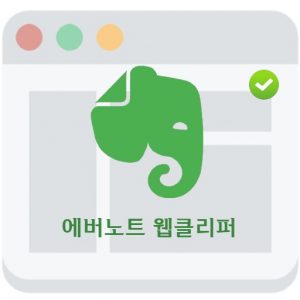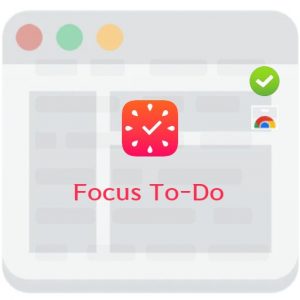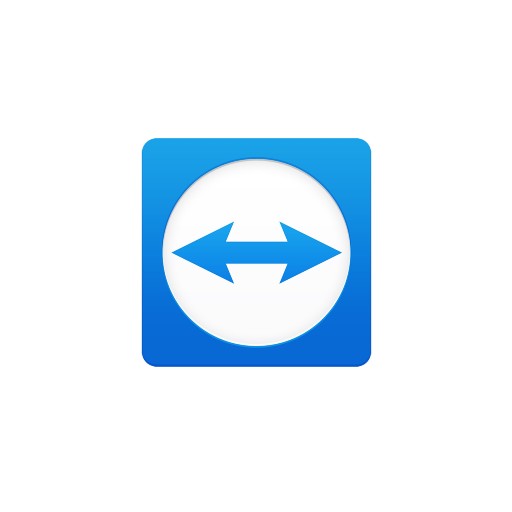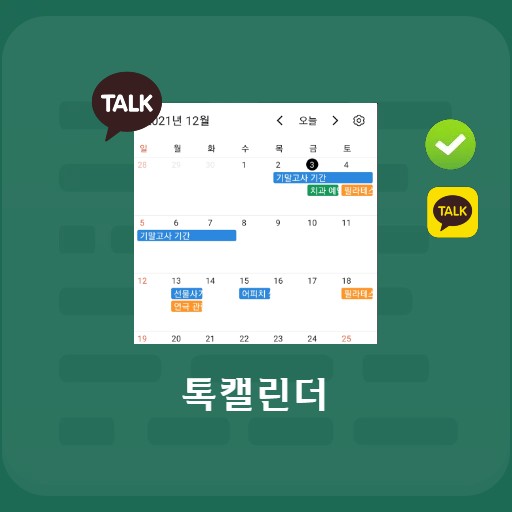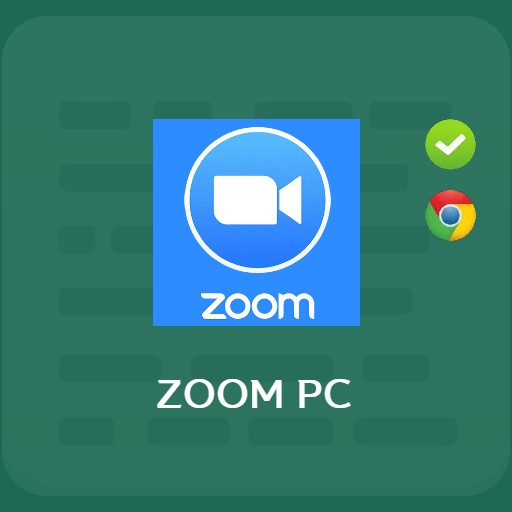Inhalt
Memoit ist ein Notizblockprogramm, das einfach durch Installation auf dem Desktop verwendet werden kann. Sie können Ihren Zeitplan verwalten, während Sie sich den Kalender ansehen, und Sie können einfach durch die DB-basierte Notizverwaltung suchen. Die Weckfunktion bietet nicht nur verschiedene Weckoptionen wie einmal klingeln, jeden Tag klingeln, einen bestimmten Tag festlegen und einen Zeitraum unterbrechen, sondern dient auch treu als Erinnerung durch die Erinnerungsfunktion oder die Benachrichtigungsfunktion für vergangene Termine. Dieses Programm ist perfekt für diejenigen, die eher einen einfachen Notizblock als ein schweres Notizblockprogramm benötigen.
Memoit Basisinformationen
Systemanforderungen und Details
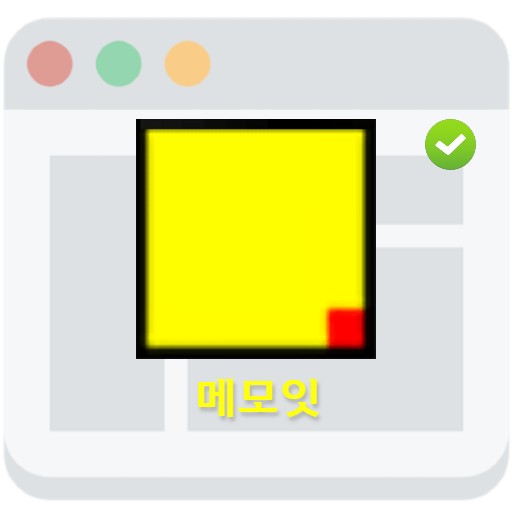
| Aufführen | Mehr Informationen |
|---|---|
| Entwickler | Memoit |
| Betriebssystem | Fenster |
| Datei | Setup_memoit181.exe |
| aktualisieren | 04.09.2021 v1.8.1 / 1 MB |
| Kategorie | DesktopEnhancement-Anwendung |
Eines der Merkmale von Memoit zeigt sich in der Installationsdatei, die nur 1 MB groß ist. Notepad, das auf dem Desktop ausgeführt wird, muss nicht groß sein und verfügt über effektive Funktionen wie Memo-/Dateiübertragung, Gruppierung, Filterunterstützung, Unterstützung mehrerer Monitore, Sicherungs-/Wiederherstellungsmanager, Sperren, Magneten und Funktionen zum Ein- und Ausklappen. Es verbraucht auch wenig Speicherplatz, kann aber dank seiner effektiven Notizfunktion für die Arbeit verwendet werden.
Dienstbild
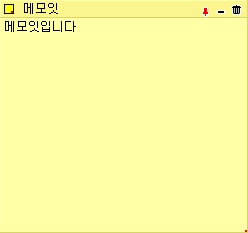
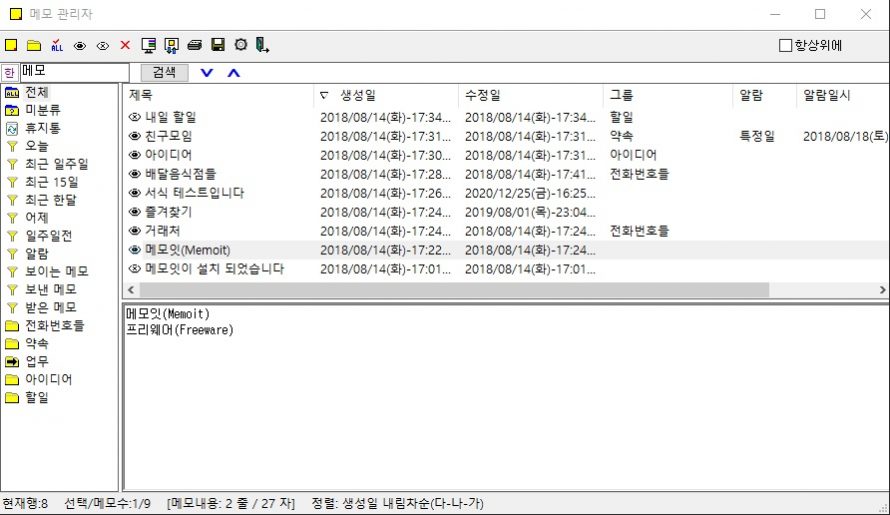
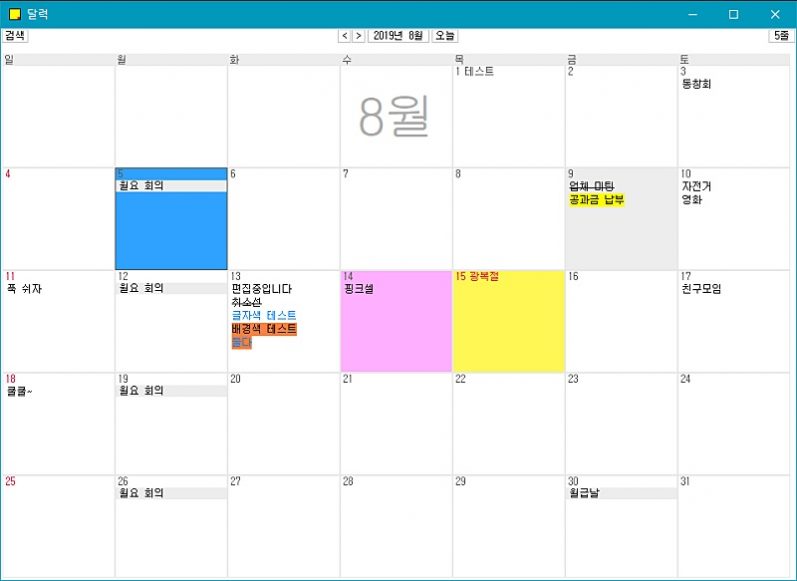
Leistungsmerkmale und Nutzung
Memoit bietet mit seinen einfachen und leistungsstarken Funktionen nicht nur eine intuitive Suchfunktion, sondern ermöglicht Ihnen auch eine einfache Organisation und Suche, wie unten gezeigt. Die schnelle Ausführungsgeschwindigkeit und der geringe Speicherverbrauch bieten eine komfortable Umgebung für die Verwendung von Memoit auf dem System.
tatsächlicher Bildschirm
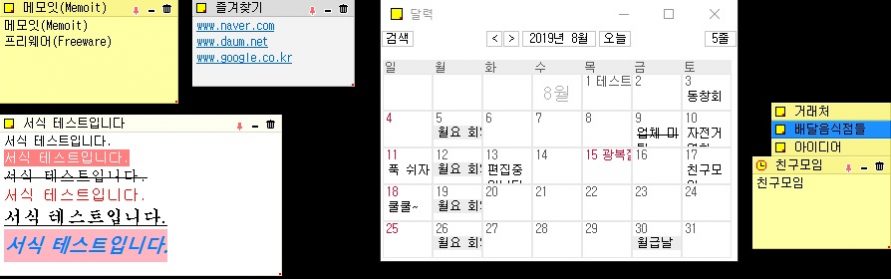
Memoit, das nur mit einer ausführbaren Datei betrieben werden kann, hat auch eine einzige Memo-Datendatei. Wenn Sie also eine ausführbare Datei und eine Memo-Datei haben, können Sie sie mit USB transportieren oder in der Cloud verwenden. Außerdem bietet er eine schnelle Suchfunktion und lässt sich dank komfortabler Verwaltungsfunktionen einfach wie ein Magnet am Bildschirmrand ausrichten.
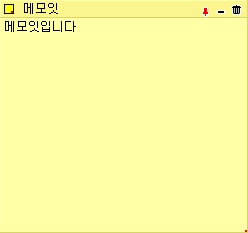
Die grundlegende Memo-Funktion oben erinnert an eine Haftnotiz, und Sie können Pins, die angeheftet werden können, aktivieren oder ausblenden und die Papierkorbfunktion verwenden. Da außerdem die letzte Position des Memotexts gespeichert wird, können Sie den Inhalt derselben Position sofort überprüfen, selbst wenn Sie ihn wiederholen. Auf den Komfort des Benutzers zugeschnittene Funktionen, das Ein-/Ausblenden von Bildschirmnotizen und das Ausrichten von Magneten sind nützliche Funktionen.
Kalenderanzeigefunktion
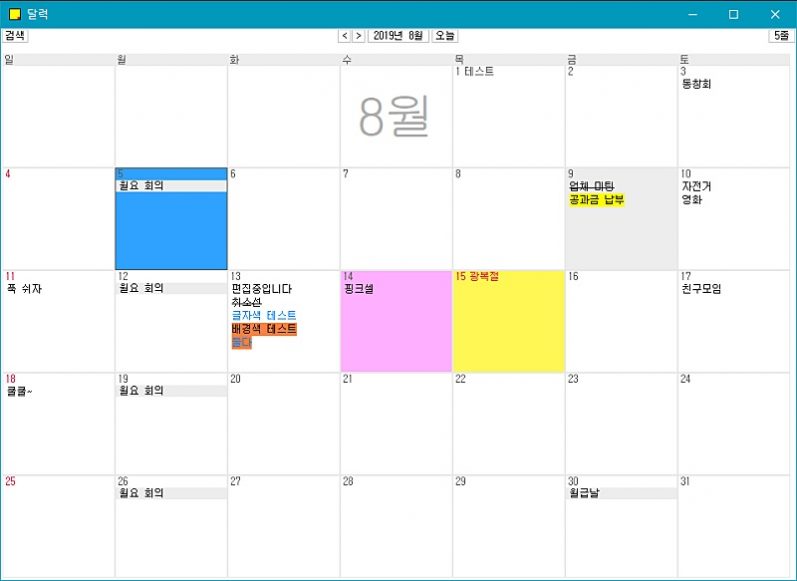
Sie können einen Zeitplan eingeben und im Kalender markieren, und Sie können den Zeitplan mit Notizen verwalten. Sie sehen wichtige Ereignisse wie Treffen mit Freunden, Bezahlen von Rechnungen und Besprechungen auf einen Blick. Versuchen Sie außerdem, Funktionen wie Alarme und Erinnerungen nach Zeitraum zu verwenden.
Memo-Manager-Funktion
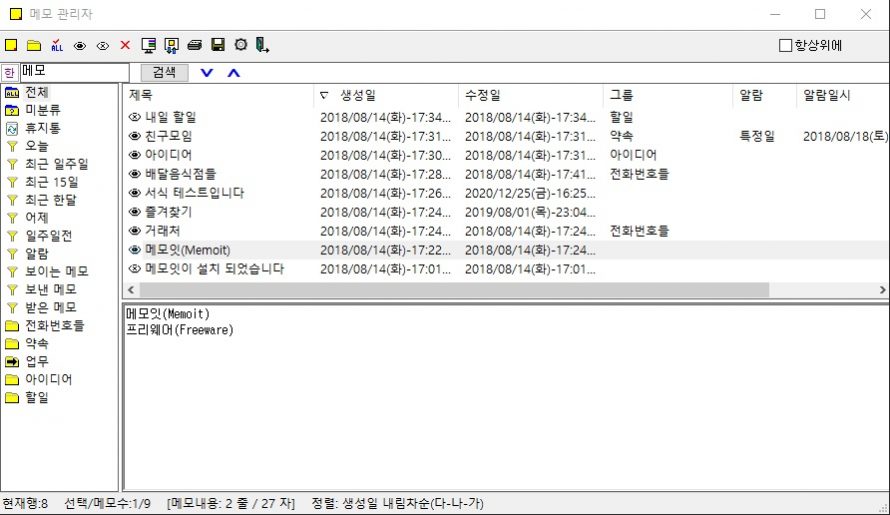
Das kostenlos zur Verfügung gestellte Memoit lässt sich bequem über die Memo-Manager-Funktion durchsuchen. Sie können auch die Ereignisse filtern, zu denen Sie Notizen gemacht haben, z. B. heute / letzte 15 Tage / vor einem Monat usw. Sie können Ihre Termine, Aufgaben und Ideen nach Gruppen verwalten und auch das Erstellungs- und Änderungsdatum anzeigen. Versuchen Sie, einen Alarm für einen bestimmten Tag einzustellen und zu speichern.
Memo-Tastaturkürzel
- F2: Titel ändern
- F4 : Falten/Entfalten
- Neuer Hinweis: Strg + Alt + Einfügen
- Sichtbare Notizen sortieren: Strg + Alt + Hoch
- Notizenmanager: Strg + Alt + Pos1
- Papierkorb: Strg + Alt + Ende
- Bildschirm-Memo anzeigen/ausblenden: Strg + Alt + Runter
Memoit bietet Standard-Tastenkombinationen. Sie können die gewünschten Tastenkombinationen auch auf der Registerkarte „Einstellungen“ bearbeiten. Die grundlegenden Tastenkombinationen sind wie oben.
Memoit Cloud-Synchronisierung
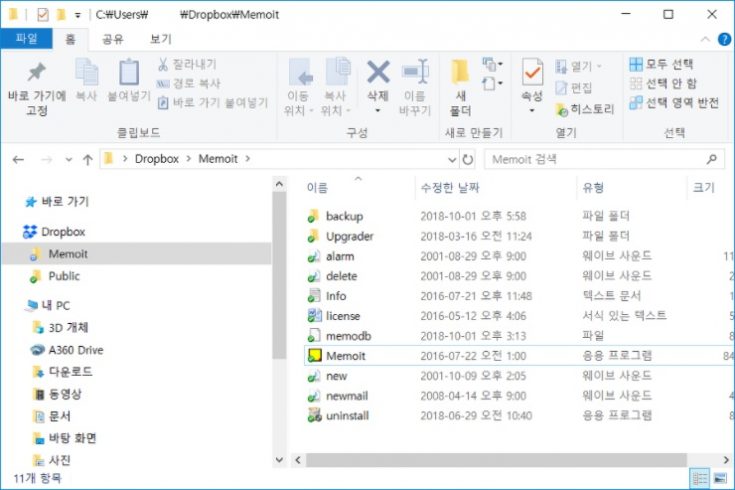
Memoit verwaltet Programme und Memos in Form von DB und kann daher überall verwendet werden, solange eine Datei vorhanden ist. Sie können es bequemer verwenden, indem Sie zusätzliche Einstellungen vornehmen, und Sie können es im Allgemeinen in der Cloud-Form über Dropbox oder Naver N Drive verwenden.
FAQ
Versuchen Sie es mit einem Memo. Memoit mit einfachen und leistungsstarken Funktionen bietet eine intuitive Memo-Funktion. Es bietet auch eine Kalenderfunktion, eine Alarmfunktion und eine Memo-Verwaltungsfunktion.
Die memodb-Datei im Memoit-Ordner ist die konvertierte Datei. Sie können diese Datei sichern. Der Standard-Sicherungsordner ist der Ordner „C:\Benutzer\Benutzerkontoname\AppData\Local\Memoit\backup“. Bitte laden Sie die Daten in diesen Ordner hoch.
Memoit bietet standardmäßig die folgenden Tastenkombinationen und kann in den Einstellungen bearbeitet werden. F2: Titel umbenennen, F4: Reduzieren/Erweitern, Neue Notiz: Strg + Alt + Einfügen, Sichtbare Notizen sortieren: Strg + Alt + Oben, Notizenmanager: Strg + Alt + Pos1, Papierkorb: Strg + Alt + Ende, Bildschirmnotizen anzeigen /ausblenden: Strg + Alt + Runter
Bezug
Verwandte Anwendungen
Hier sind einige andere Artikel zu dieser Kategorie: